Обично када се софтвер инсталира на ваш рачунар, он копира потребне датотеке и уносе у регистар да систем исправно функционише. А када желите да деинсталирате софтвер, али увек не уклања увек све што је додато. Већину времена остају бескорисни подаци које је требало уклонити јер је деинсталатер можда оштећен или чак лоше програмиран. У зависности од програма и колико је добар програм за деинсталацију, ово може да се креће од једног или два безазлена регистра кључа до стотина кључева и неколико мегабајта преосталих датотека.
Један од начина да сазнате шта се додаје вашем систему током инсталације софтвера је да заиста проверите стање вашег система пре инсталације, а затим поново проверите да бисте видели шта се променило. Ево избора 7 алата који могу пратити које промене датотека и регистра се у току инсталације софтвера креирају и затим упоређују пре и после снимака вашег система, а сви су тестирани на Виндовс 7. 1. Регсхот уницоде
Регсхот је дуготрајни услужни програм који брзо може да направи пре и после снимка регистра система. Такође у новијој верзији уницоде стекао је могућност праћења промена датотека коришћењем контролних сума датотеке ЦРЦ32 и МД5, иако је ова функција искључена подразумевано и морате да одете у Филе -> Оптионс -> Цоммон Оптионс -> и потврдите „Цхецк датотеке у наведеним мапама “да бисте је омогућили.
На списак гледаних мапа улази само Виндовс мапа, тако да морате сами да унесете било коју другу кроз картицу Мапе. Ова верзија је такође додала опцију Повезивање са удаљеним регистром.

Регсхот је услужни програм „руке на руке“ и више је за искусне или напредне кориснике да брзо провере да ли постоје промене система између две различите тачке у времену. Једноставно направите први снимак, инсталирајте софтвер или покрените програм који желите да гледате, а затим притисните 2. снимак. Након што упореди разлике у првом и другом снимку, отвориће ХТМЛ записник у вашем прегледачу у којем ће бити наведене све откривене промене.
Регсхот је само неколико стотина КБ и преносив је изузетно драгоцено средство које требате имати. Оригинални Регсхот се још увек споро развија и постоји недавна бета верзија са одвојеним 32/64-битним и АНСИ / Уницоде верзијама које се могу наћи на СоурцеФоргеу.
Преузмите Регсхот 2 Уницоде
2. ИнсталлВатцх Про
ИнсталлВатцх Про је прилично стари услужни програм који ради на сличан начин као РегСхот јер прати све промене у вашем регистру и датотекама између два дана у времену, мада је овај програм посебно дизајниран за праћење инсталација. Програм је прилично детаљан у ономе што може пратити и укључује додавања, брисања или модификације датотека и директорија, ИНИ датотеке и системски регистар.
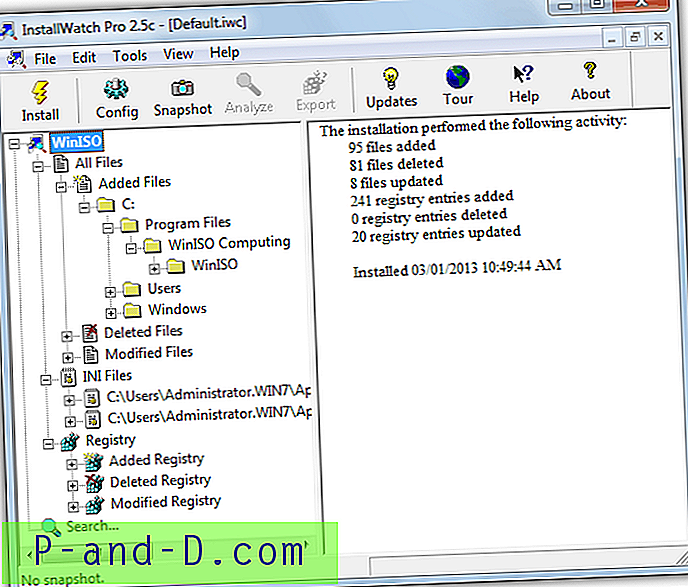
Добра ствар код ИнсталлВатцх-а је једноставан начин читања на који се приказују резултати јер се понаша попут стандардног прозора Екплорер са приказом стабла који се шири са леве стране. Док се програм покреће открит ће да ли покренете инсталацијски програм за постављање и затражити да направите пре снимке или једноставно можете кликнути на дугме Снапсхот на алатној траци.
Након инсталирања, од вас ће се затражити да направите снимку након снимања или можете да употребите дугме за анализу. Резултат се затим може прегледати или се могу извести појединачни одељци у текст или ХТМЛ. Све инсталације су одмах доступне са стабла и ту је и корисна функција претраживања.
Преузмите ИнсталлВатцх Про
3. СпиМе Алати
Овај услужни програм има нешто што други на листи немају функцију за надгледање диска или мапе у реалном времену ради промене датотека и може показати користан додатак при малој проблематици. СпиМе Тоолс је прилично стар програм, али је још увек савршено способан за креирање пре и после снимака за гледање инсталације или софтвера за промене.
Има и један недостатак, јер постоји само могућност снимања датотека или регистра, а не обе заједно, у опцији Цуррент Моде на траци са алаткама.
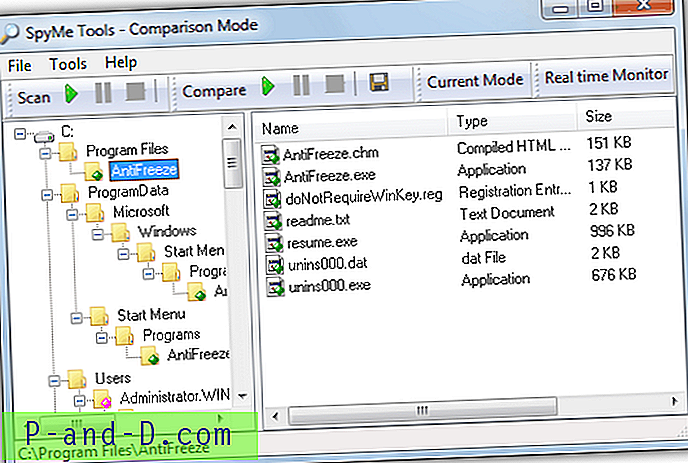
Као и ИнсталлВатцх Про, интерфејс личи на Екплорер, тако да бисте се требали осећати као код куће у навигацији. Начин на који раде СпиМе Тоолс помало је незгодан јер морате да кликнете на дугме Скенирај и сачувате снимку, инсталирате или покренете софтвер да бисте га пратили, а затим поново притисните дугме Скенирај и сачувајте још једну снимку са другим именом.
Обе се затим тестирају на промене помоћу дугмета Упореди и резултати ће се приказати у прозору. Разлике између два снимка могу се сачувати као текстуална датотека. СпиМе Тоолс је такође преносив програм.
Преузмите Спиме Тоолс
4. ИнЦтрл5
ИнЦтрл5 је невероватно стар алат који потиче још из 2000. године, али неки су га корисници можда чули или користили и још увек могу радити са мало труда. Има једно или два проблема с тим, што захтева мало знања да би се програм ефикасно користио. Прво, не изненађује да ће ИнЦтрл5 требати да се покрене у компатибилном режиму за Виндовс Виста, 7 или 8.
Друго, постоји проблем са излазним резултатима за 64-битне кориснике, јер они неће приказивати кључеве регистратора Софтваре \ Вов6432Ноде као да долазе одатле, већ ће уместо њих показати да долазе из простог софтвера, на шта треба пазити.
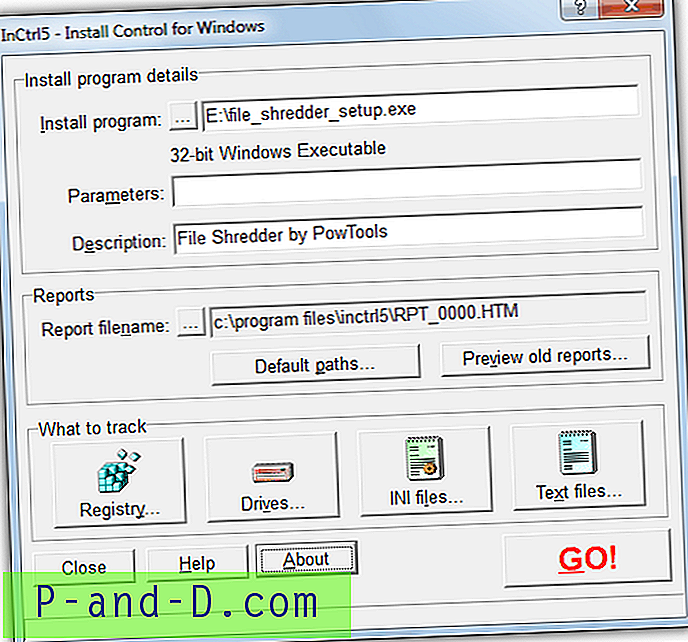
Употреба програма је прилично једноставна и пратиће измене у регистру, драјвовима и мапама, ини датотекама и такође специфичним текстуалним датотекама. Укључивања и искључења могу се конфигурирати помоћу гумба Шта пратити. Након што одаберете инсталацију коју желите да пратите, креираће се пре снимке за вас.
Затим инсталирате софтвер и притиснете дугме Инсталирај комплетну да направите снимку и анализу, која би могла потрајати мало времена. Резултат ће се отворити у којем ће се гледати или сачувати у облику ХТМ, ТКСТ или ЦСВ датотека.
Преузми ИнЦтрл5
1 2Следећи › Погледати све




